Rank Tracker(ランクトラッカー)で検索順位を確認する方法
- 2023.09.13
- ブログマーケティング
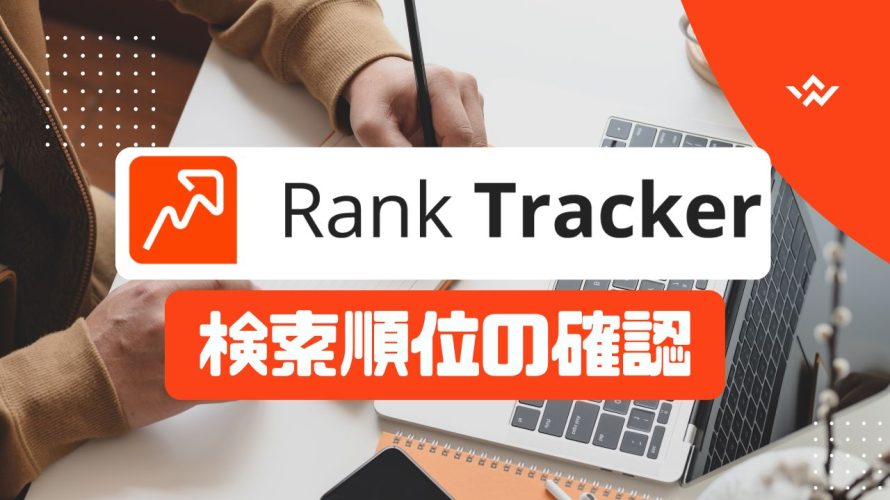
Rank Trackerはキーワードランキングチェックツール。
今回はRank Trackerで検索順位を確認する方法を解説します。
 北岡ひろき(@kitaokahiro)
北岡ひろき(@kitaokahiro)
Rank Trackerで検索順位を確認する方法
Rank Trackerで検索順位を確認する方法は次の通り
キーワードの追加
キーワードのインポート
検索順位の確認
それぞれ詳しく説明します。
キーワードの追加
検索順位を確認するキーワードを追加します。
「キーワードの追加」をクリックします。
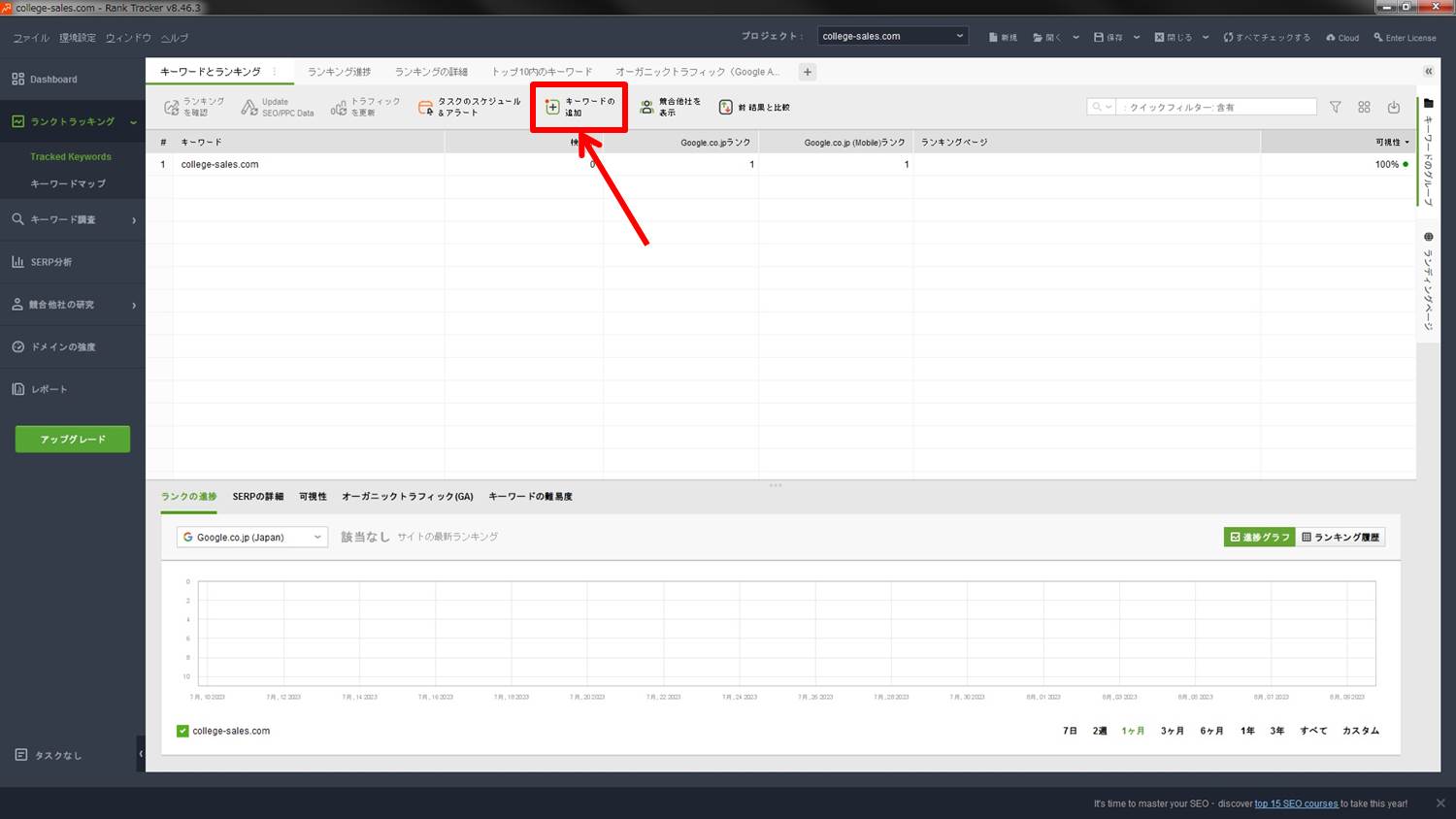
キーワードを入力します。
1行につき1つのキーワードとなります。
キーワードが入力できたら「次へ」をクリック。

検索エンジンを選択します。
ここでは何も変更せずに「完了」をクリック。
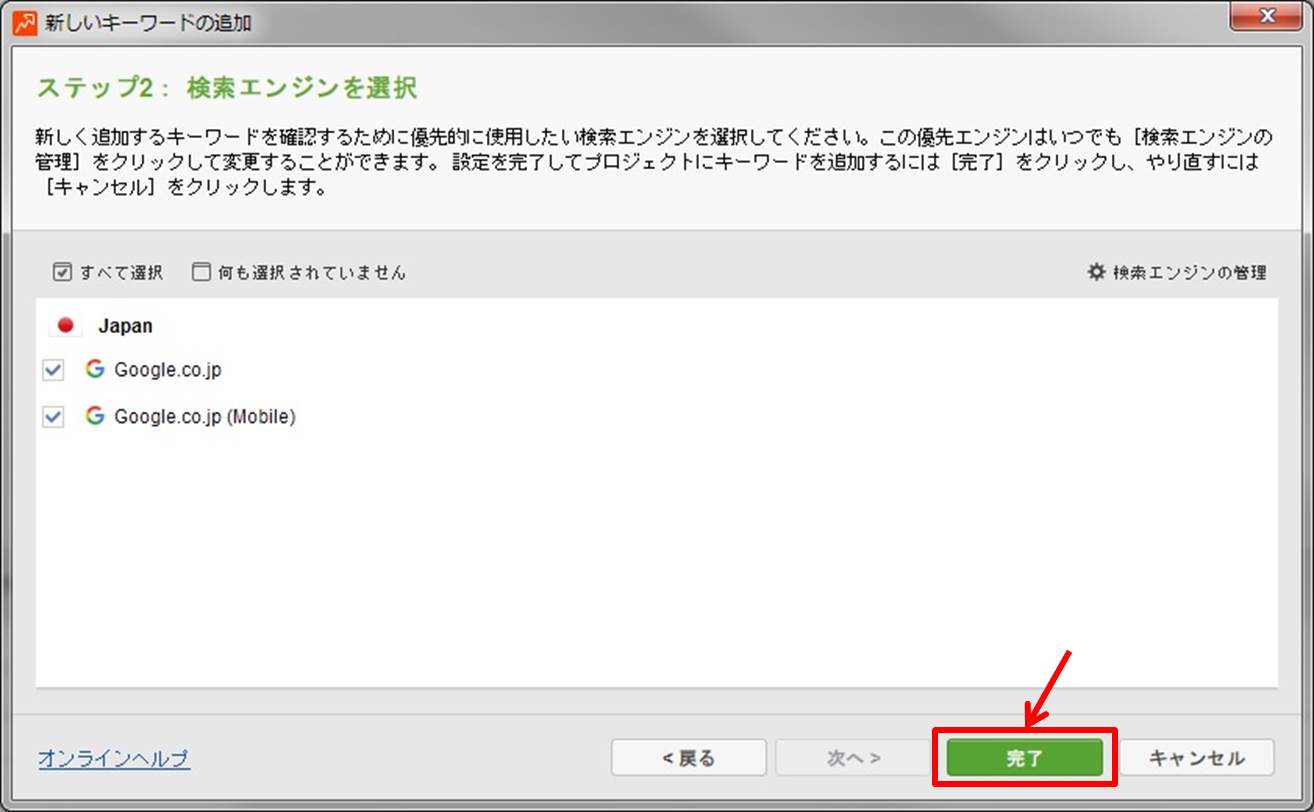
キーワードが追加されました。
キーワードのインポート
大量のキーワードを追加する場合はインポート機能を使うと良いです。
今回はグーグルサーチコンソールのデータを使用します。
「ファイル」-「インポート」-「キーワード」をクリックします。
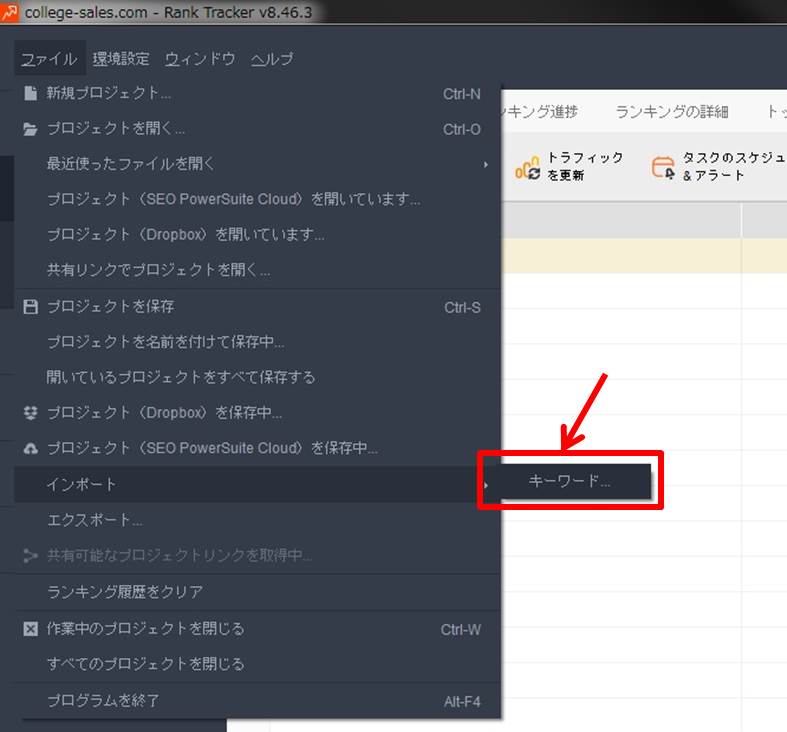
インポートするCSVファイルを選択します。
「…」をクリック。
ファイルを選択しましょう。
ファイルが選択できたら「次へ」をクリックします。
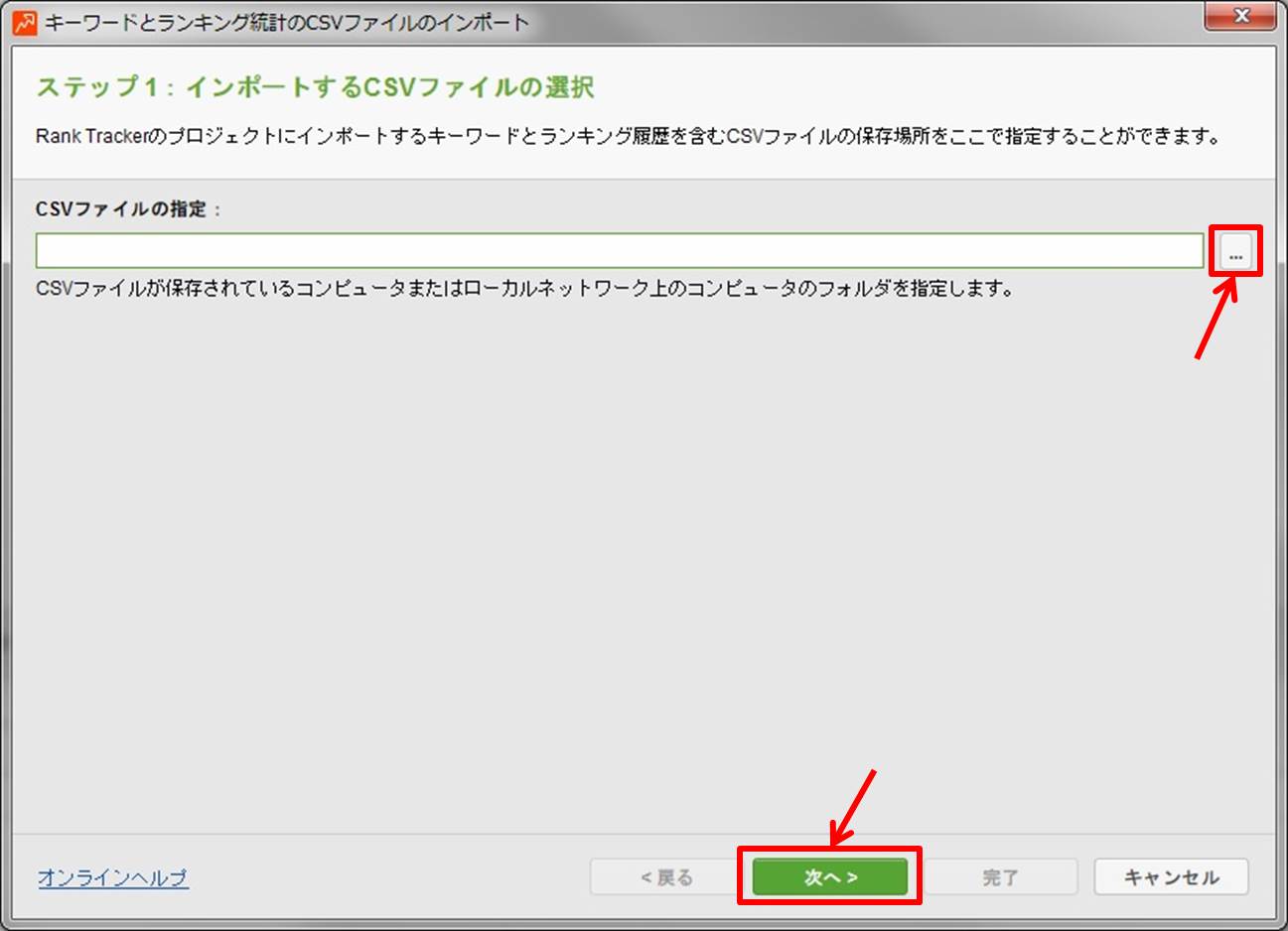
1行目のデータは不要のためインポートを開始する行は「2」にしましょう。
「次へ」をクリックします。
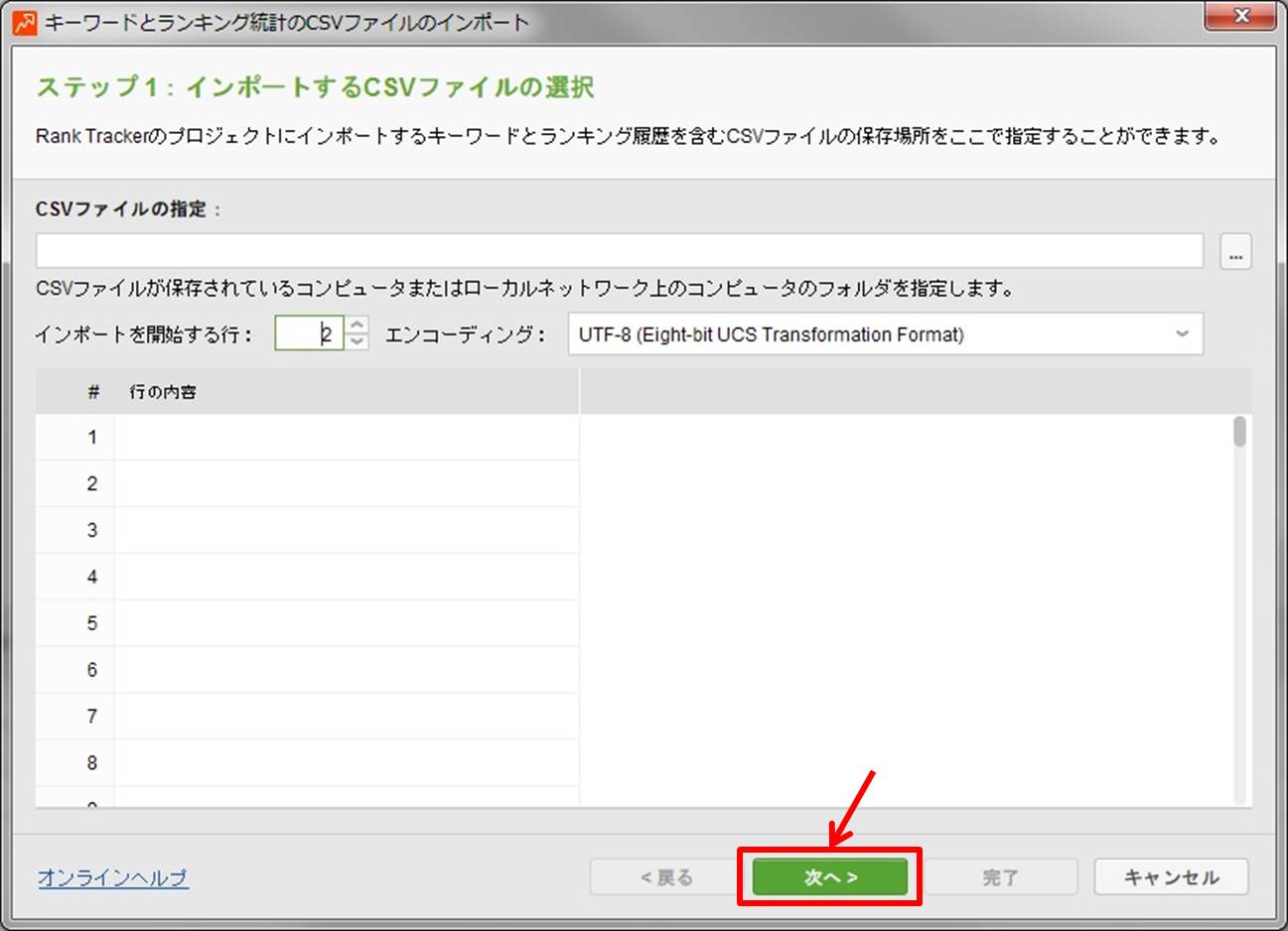
CSVファイルを選択したためデリミタ(区切り文字)は「コンマ」を選択します。
「次へ」をクリック。
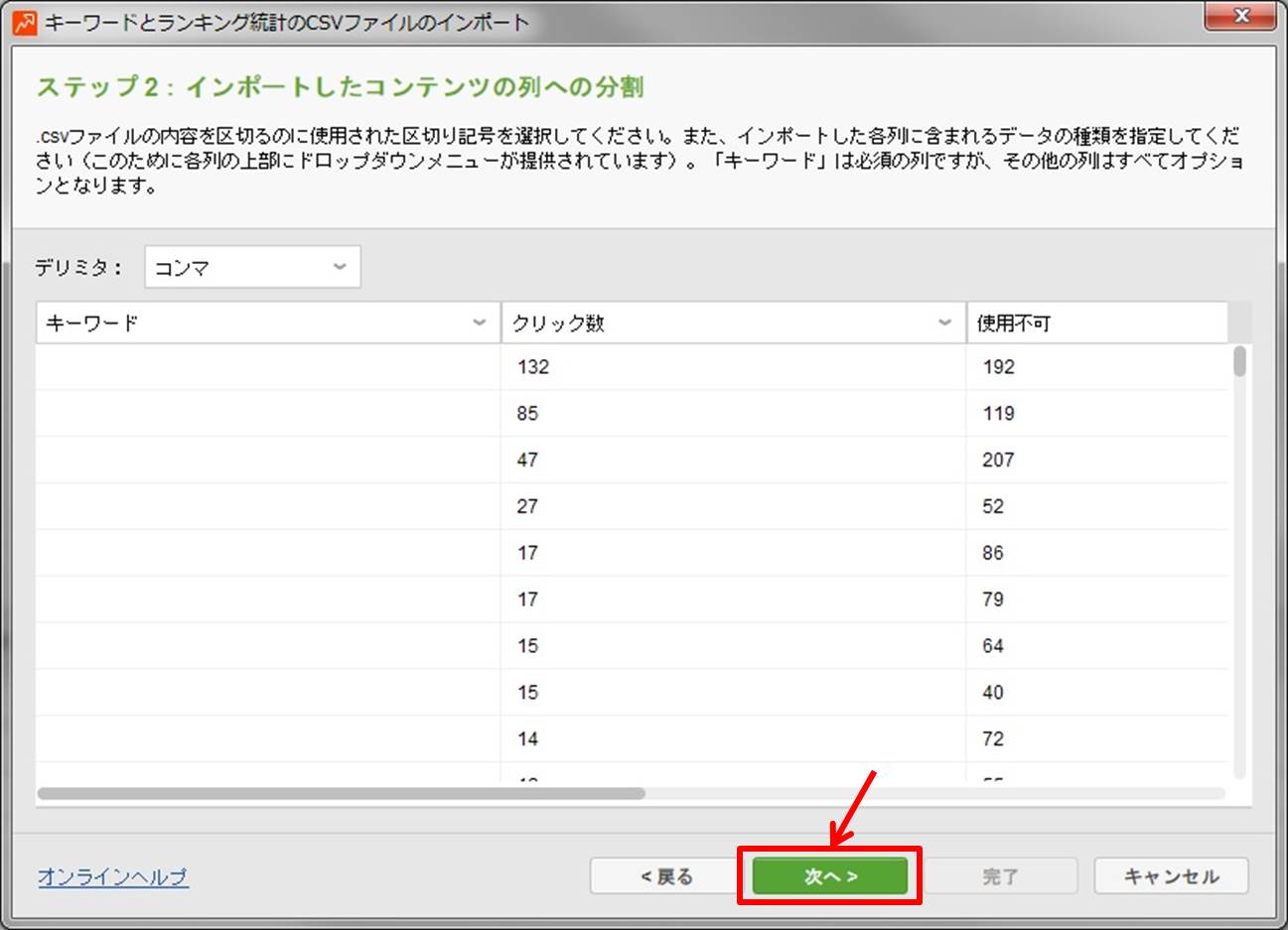
ランキングの確認日を選択します。
ここでは特に何も変更せずに「次へ」をクリック。
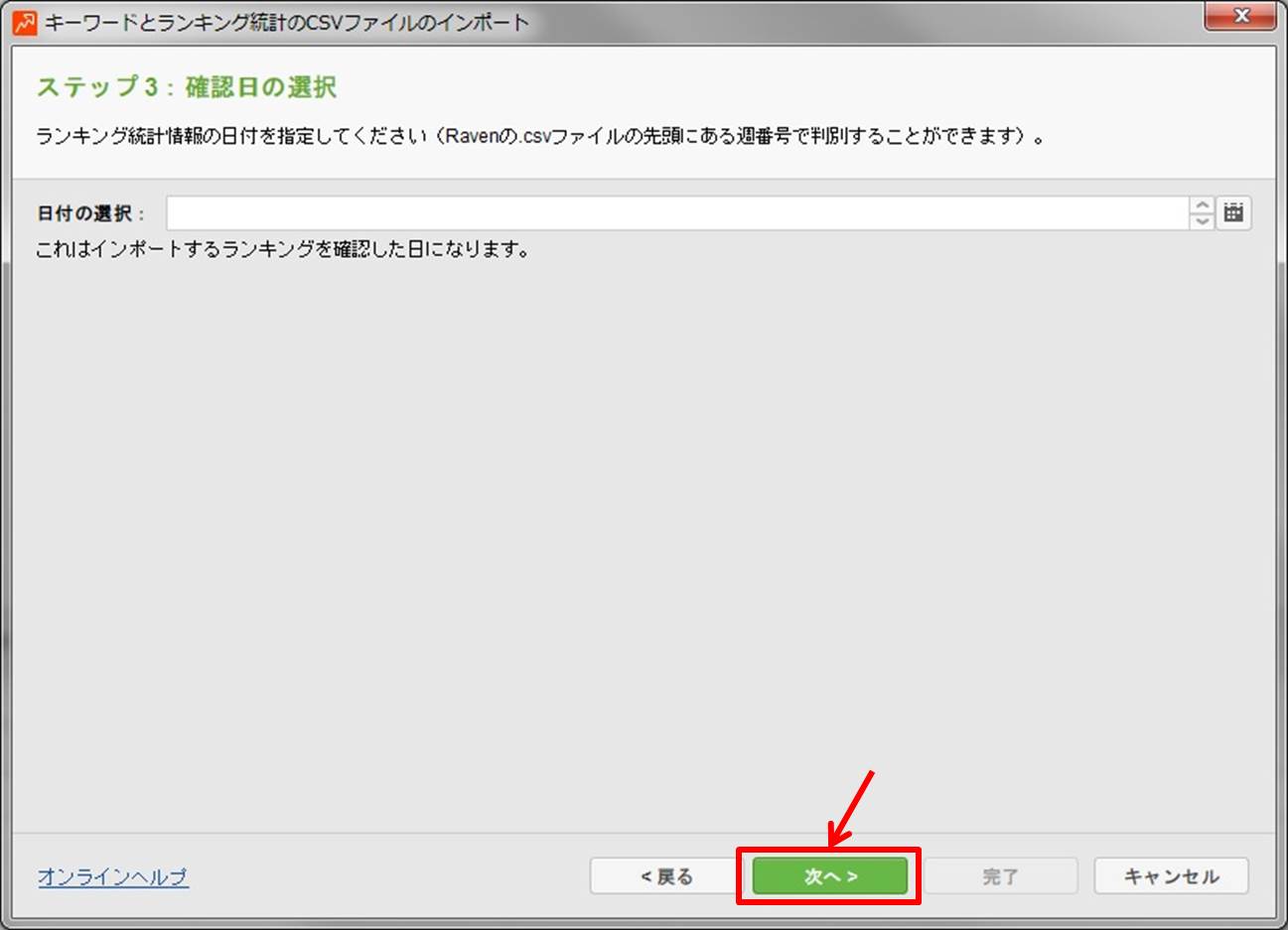
追加するキーワードを選択します。
必要なキーワードを選択しましょう。
今回は全てのキーワードを選択します。
「完了」をクリック。
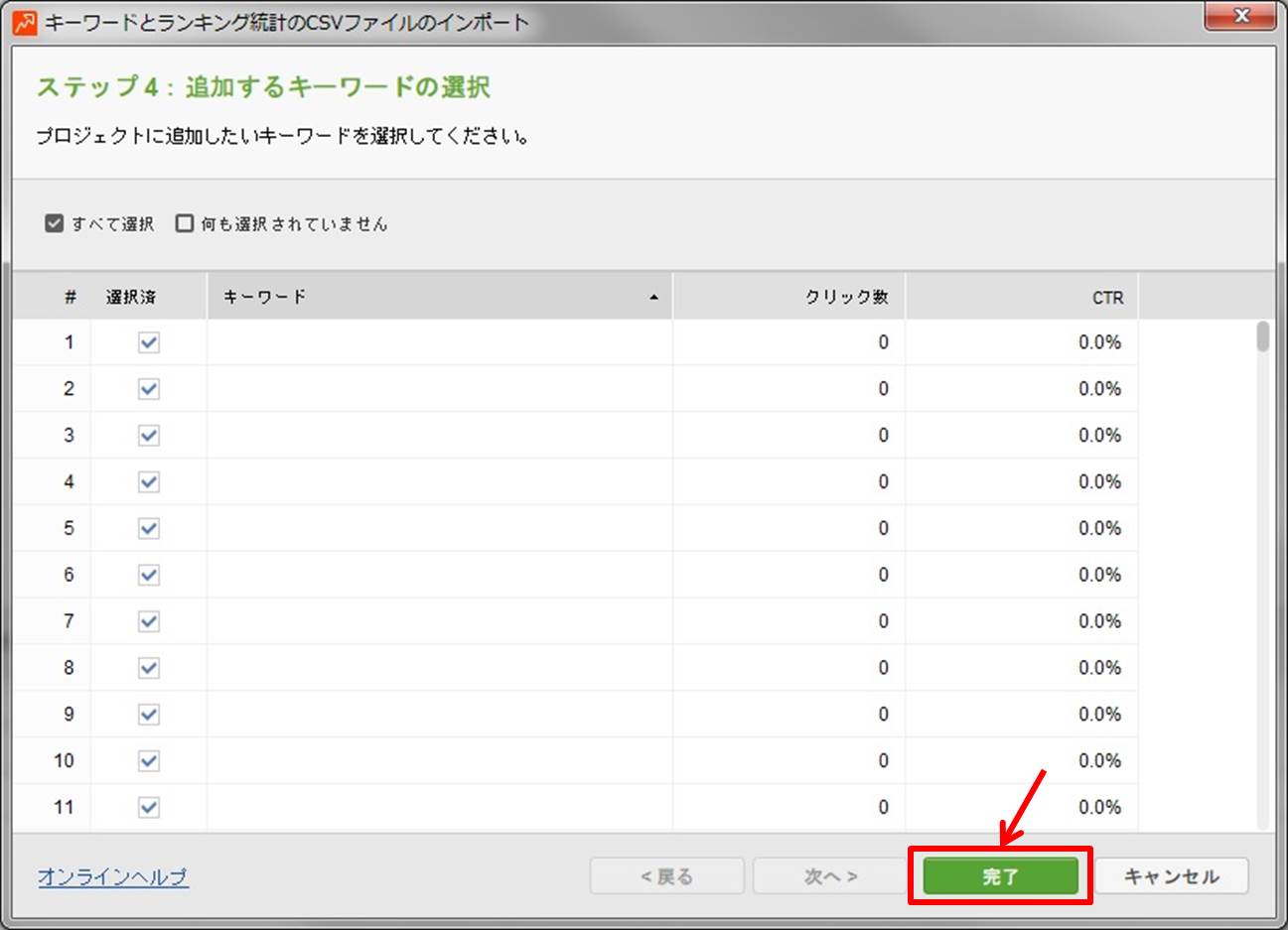
キーワードが追加されました。
検索順位の確認
検索順位を確認します。
検索順位を確認するキーワードを選択します。
「ランキングを確認」をクリック。
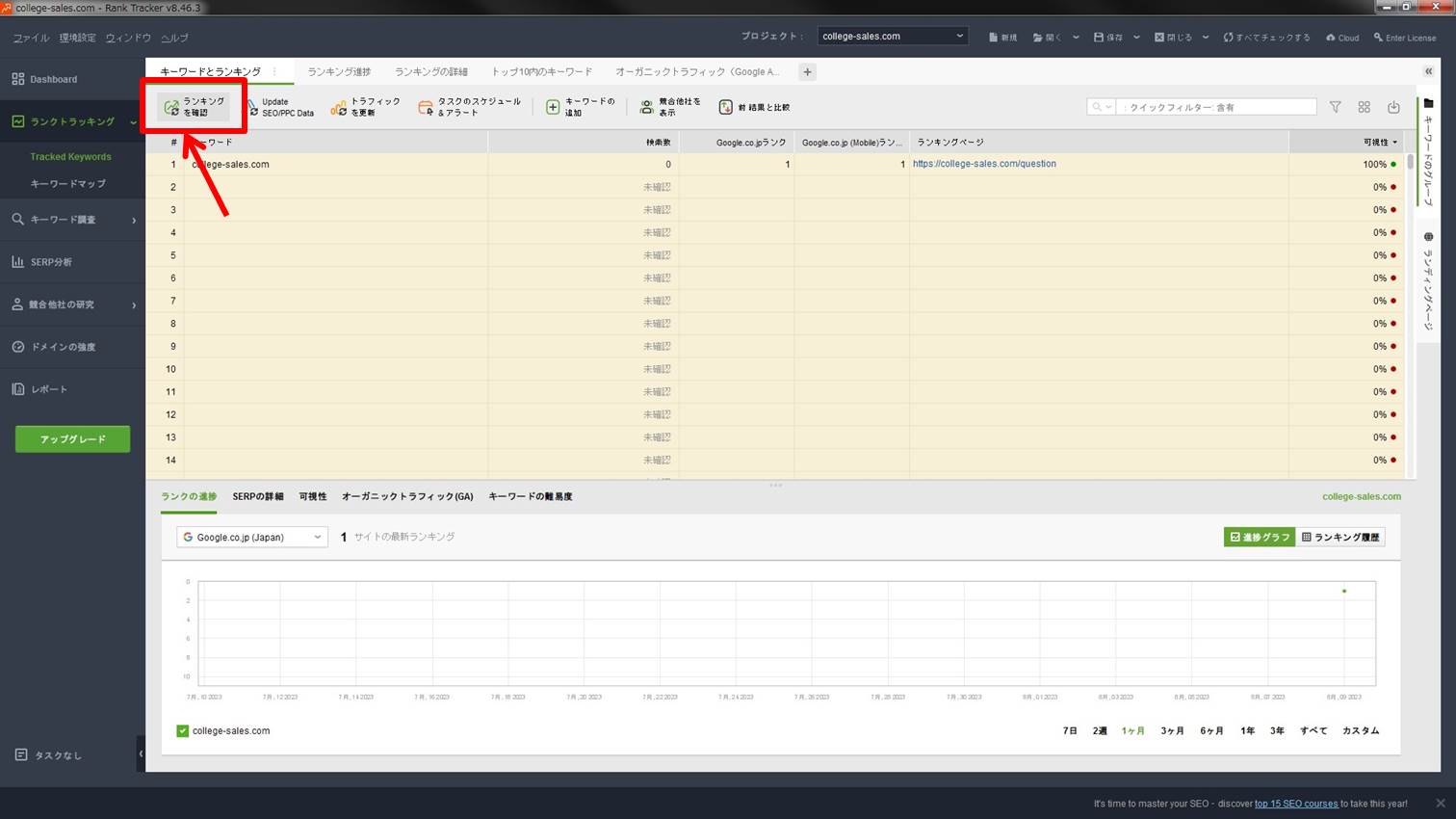
確認する検索エンジンを選択します。
「OK」をクリックします。
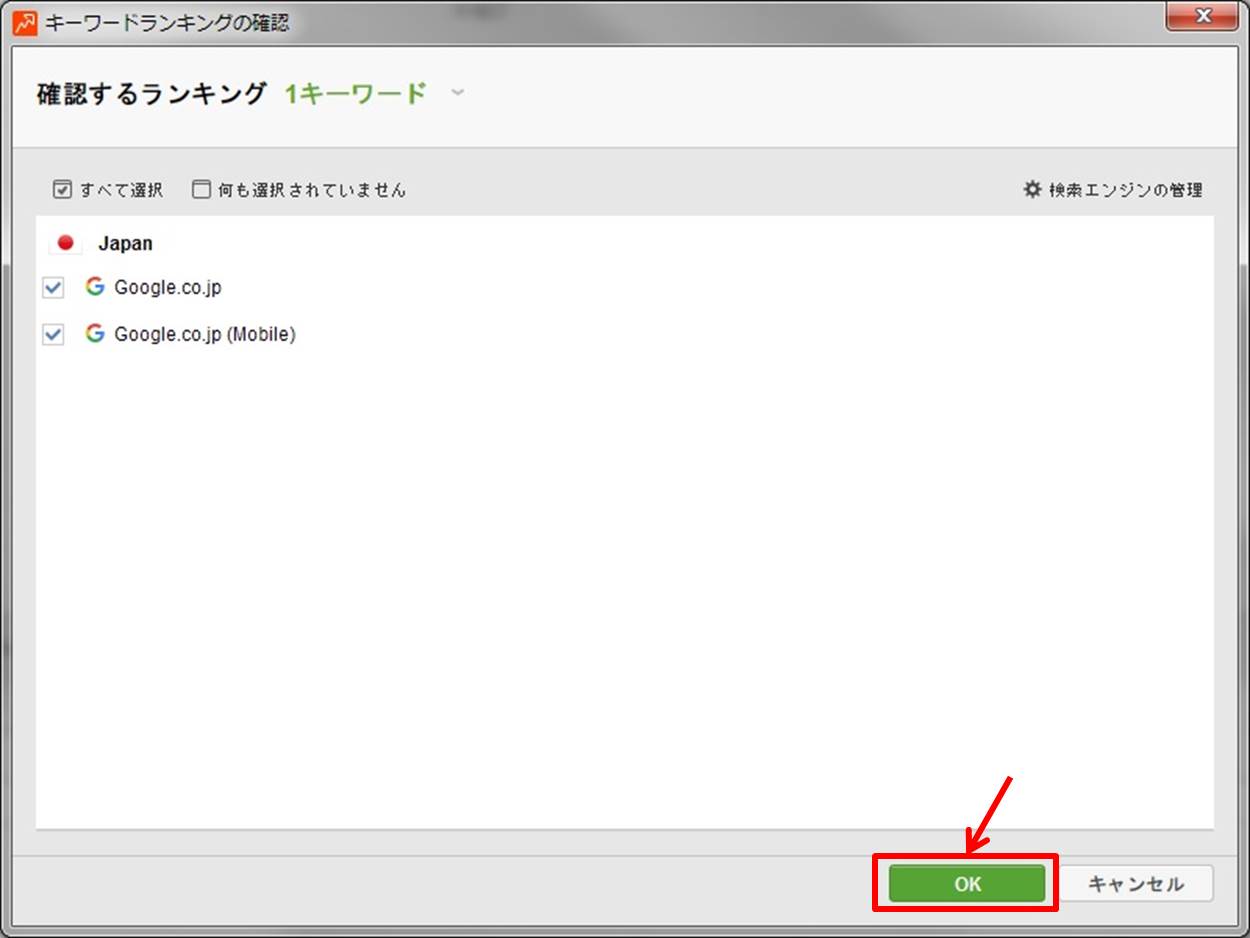
検索順位の確認がスタートします。
左下には現在どれくらい検索順位の確認が終わっているかのステータスが表示されます。
詳細を確認するには矢印の箇所をクリック。
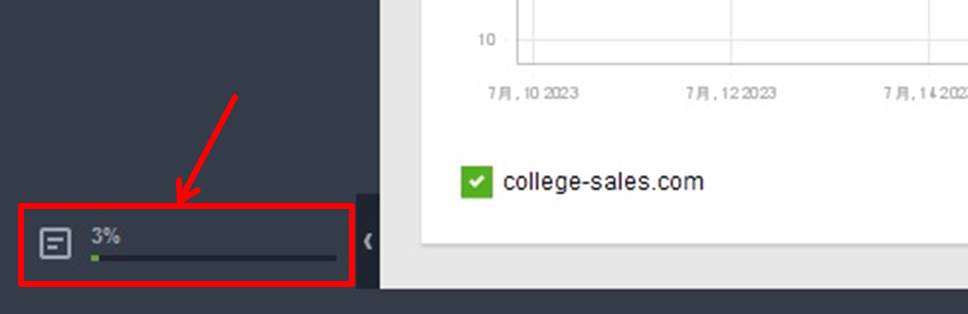
詳細が表示されます。
現在確認中のキーワードや終了までの時間が表示されます。
検索順位の確認が終わるまで待っておきましょう。
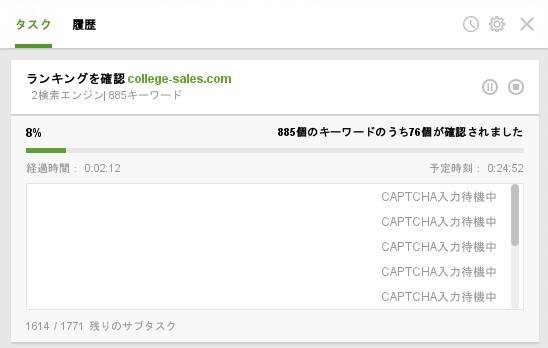
以上が検索順位を確認する方法となります。
Rank Trackerのよくある質問
 Rank Trackerのよくある質問をご紹介します。
Rank Trackerのよくある質問をご紹介します。
-
前の記事

AFFINGER6(アフィンガー)の口コミ・レビューを紹介 2023.09.13
-
次の記事

Emanon(エマノン)の口コミ・レビューを紹介 2023.09.13


